W systemie Linux istnieje mnóstwo narzędzi do robienia zrzutów ekranu, które oferują różnorodne funkcje. Umożliwiają one użytkownikom szybkie uchwycenie tego, co widzą na ekranie, zapisanie obrazu w różnych formatach oraz łatwe dzielenie się nim z innymi. Problematyczne jest jednak to, że wiele z tych aplikacji ma skomplikowane interfejsy graficzne, które nie zawsze działają poprawnie. Jeśli jesteś zmęczony narzędziami do zrzutów ekranu bazującymi na GUI, które nie spełniają oczekiwań, warto rozważyć użycie Scrot. To narzędzie pozwala na robienie zrzutów ekranu bezpośrednio z terminala Linux, co eliminuje konieczność korzystania z GUI.
Instalacja Scrota

Scrot jest popularnym narzędziem do robienia zrzutów ekranu, szczególnie w lekkich środowiskach graficznych, takich jak LXQt, oraz w menedżerach okien kafelkowych, takich jak AwesomeWM czy i3. Aby zainstalować to oprogramowanie, otwórz terminal i wykonaj odpowiednie polecenia w zależności od używanej dystrybucji Linuxa.
Ważne: Aby móc uruchomić Scrot, musisz korzystać z jednej z następujących dystrybucji: Ubuntu, Debian, Arch Linux, Fedora lub OpenSUSE. Jeśli używasz innej dystrybucji, być może będziesz musiał skompilować program ze źródła.
Ubuntu
sudo apt install scrot
Debian
sudo apt-get install scrot
Arch Linux
sudo pacman -S scrot
Fedora
sudo dnf install scrot -y
OpenSUSE
sudo zypper install scrot
Ogólny Linux
Scrot jest jednym z najlepszych narzędzi terminalowych do robienia zrzutów ekranu w systemie Linux. Z tego powodu wiele dystrybucji, nawet tych mniej znanych, zawiera je w swoich repozytoriach oprogramowania. Jeśli nie możesz znaleźć pakietu do zainstalowania, alternatywą jest skompilowanie programu ze źródła.
Aktualnie strona z pakietami Scrot do pobrania może być niedostępna. Na szczęście za pośrednictwem Archive.org można uzyskać dostęp do kodu. W terminalu wprowadź następujące polecenie, aby pobrać źródła Scrot.
wget https://web.archive.org/web/20060716123357if_/https://linuxbrit.co.uk:80/downloads/scrot-0.8.tar.gz
Po pobraniu, wypakuj kod źródłowy Scrota za pomocą polecenia tar.
tar -xvzf scrot-0.8.tar.gz
Następnie przejdź do folderu z kodem i zapoznaj się z plikiem README, używając komendy cat.
cd scrot-0.8 cat README
Plik README zawiera instrukcje dotyczące kompilacji, ale nie zawiera informacji o ewentualnych zależnościach potrzebnych do prawidłowego zbudowania środowiska. Aby rozpocząć kompilację, uruchom skrypt konfiguracyjny, który przeskanuje system w poszukiwaniu wymaganych zależności. Jeśli coś będzie brakować, skrypt poinformuje Cię, co należy zainstalować.
./configure
Skrypt konfiguracyjny zakończy się tylko wtedy, gdy wszystkie zależności będą spełnione. Po zakończeniu tego procesu możesz skompilować Scrot za pomocą:
make
Polecenie make powinno wykonać się szybko, ponieważ Scrot jest stosunkowo małym programem. Po zakończeniu kompilacji zainstaluj go w systemie.
su -c "make install"
Używanie Scrota
Scrot to aplikacja terminalowa, więc aby wykonać zrzut ekranu, musisz mieć dostęp do terminala. Otwórz terminal i wpisz poniższe polecenie, aby zarejestrować obraz tego, co aktualnie widzisz na ekranie.
scrot
Po uruchomieniu tego polecenia, zrzut ekranu zostanie zapisany w katalogu /home/nazwa_użytkownika/. Zrzut zostanie wykonany natychmiastowo, a użytkownik nie otrzyma żadnej informacji zwrotnej. Jeśli zależy Ci na bardziej interaktywnej metodzie, możesz użyć przełącznika „c”, który doda licznik czasu do zrzutu. Dzięki temu będziesz wiedział, kiedy dokładnie wykonano zrzut ekranu.
scrot -c
Aby jeszcze bardziej dostosować czas odliczania w Scroc, użyj przełącznika „d”, który pozwala określić opóźnienie w sekundach przed zrobieniem zrzutu ekranu.
Uwaga: zamień X na preferowaną wartość liczbową.
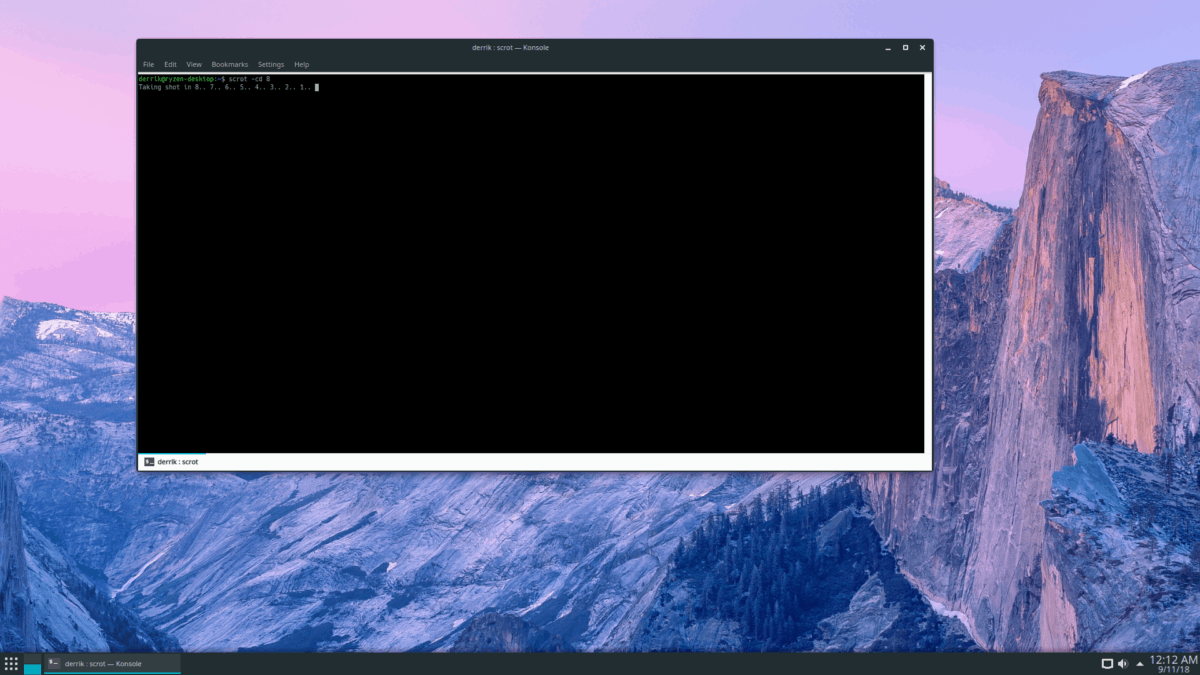
scrot -cd X
Scrot umożliwia również wykonanie zrzutu ekranu wybranego okna, które jest aktualnie aktywne, za pomocą przełącznika „z”. Aby to zrobić, użyj następującego polecenia:
scrot -cd X -z
Jeśli wolisz nie korzystać z timera, możesz wykonać zrzut ekranu aktywnego okna za pomocą:
scrot -z
Jedną z przydatnych funkcji wielu narzędzi do zrzutów ekranu w systemie Linux jest możliwość robienia zrzutów tylko z wybranych obszarów pulpitu. Scrot również oferuje tę funkcjonalność, dostępną za pomocą przełącznika „s”.
scrot -cd X -s
Aby wykonać zrzut ekranu określonego obszaru bez odliczania, użyj:
scrot -s
Opcje zapisu Scrota
Scrot oferuje wiele opcji, przełączników i funkcji, co może być przytłaczające dla nowych użytkowników. Choć użycie przełącznika „h” jest łatwe, korzystniejsze może być zapisanie poleceń pomocy w pliku tekstowym, aby mieć do nich dostęp później.
Aby zapisać opcje Scrota, uruchom polecenie z przełącznikiem „h” i przekieruj jego wynik do pliku tekstowego.
scrot -h >> ~/Documents/scrot-options.txt
Kiedy tylko będziesz chciał, możesz otworzyć zapisany dokument Scrot, przeglądając folder „Dokumenty” i szukając pliku „scrot-options.txt”.
newsblog.pl
Maciej – redaktor, pasjonat technologii i samozwańczy pogromca błędów w systemie Windows. Zna Linuxa lepiej niż własną lodówkę, a kawa to jego główne źródło zasilania. Pisze, testuje, naprawia – i czasem nawet wyłącza i włącza ponownie. W wolnych chwilach udaje, że odpoczywa, ale i tak kończy z laptopem na kolanach.